

・

ビジネスにおいて商品管理の効率化は、販売機会を向上させる鍵と言えるでしょう。
AirtableとShopifyの連携を活用すれば、商品情報を自動更新し、手作業を削減することができます。
本記事では、Airtableで商品情報を更新した際に、自動的にShopifyのデータも更新されるフローをご紹介します。
これにより、手動更新の手間が省け、担当者は優先度の高い業務に集中できるでしょう。
さらに、入力ミスを防ぎ、顧客に正確な情報を提供できます。
今回は、AirtableとShopifyの連携メリットと自動化の設定方法を詳しく解説します。
Airtableで商品情報を更新した際に、Shopifyの商品情報も自動更新することができます。
たとえば、商品の説明や価格が変更されるとShopifyも自動更新されるため、作業時間を節約できます。
これにより、担当者はECサイトの運営や商品管理に専念でき、時間を有効活用できるでしょう。
特にこの自動化は、商品情報の更新が多い場合に役立つでしょう。
また、スピーディーな情報更新は販売機会の損失を抑える効果も期待できます。
AirtableとShopifyを連携すると、商品情報が自動更新され、更新漏れやミスのリスクを減らせます。
たとえば、Airtableで商品説明を変更すると、Shopifyにも自動で反映されます。
手動で商品情報を更新している場合、商品説明の不一致や価格設定のミスが起こる可能性がありますが、自動化を活用すればそのリスクを軽減できるでしょう。
これにより、顧客に最新の商品情報も提供でき、商品情報が古いといった状態も回避できそうです。
自動化の導入により、信頼性の高い運営と効率化を実現できるかもしれません。
今回は「Airtableの商品情報が更新されたらShopifyの商品情報も更新する」という以下のテンプレートの設定方法をご紹介します。
このテンプレートを利用することで、最初から自動化設定を行う必要がなく、便利です。
工程は4ステップだけなので、10~15分で設定できます。
Yoomを利用していない方は、こちらから無料登録をしてください。
Yoomを利用中の方は、ログインしましょう。
[Yoomとは]
AirtableとShopifyをYoomに接続するためにマイアプリ登録をします。
Airtableのマイアプリ登録を最初に行うと、自動化設定が簡単にできます。
まず、Airtableのマイアプリ登録を行ってください。
こちらのヘルプページを参照して登録しましょう。
続いて、Shopifyのマイアプリ登録を行います。
※Shopifyは一部有料プランでのみ利用可能なアプリです。その他のプランでは、設定しているフローボットのオペレーションやデータコネクトはエラーとなるため、ご注意ください。
有料プランは、2週間の無料トライアルができます。無料トライアル中は、制限対象のアプリも使用可能ですので、ぜひお試しください。
こちらもヘルプページに記載されているので、同様に設定をしてください。
マイアプリにAirtableとShopifyが表示されていれば、登録完了です。
自動化の設定をするため、以下のバナーにある「試してみる」をクリックしてください。
以下の画面表示を読んで、「OK」をクリックしてください。
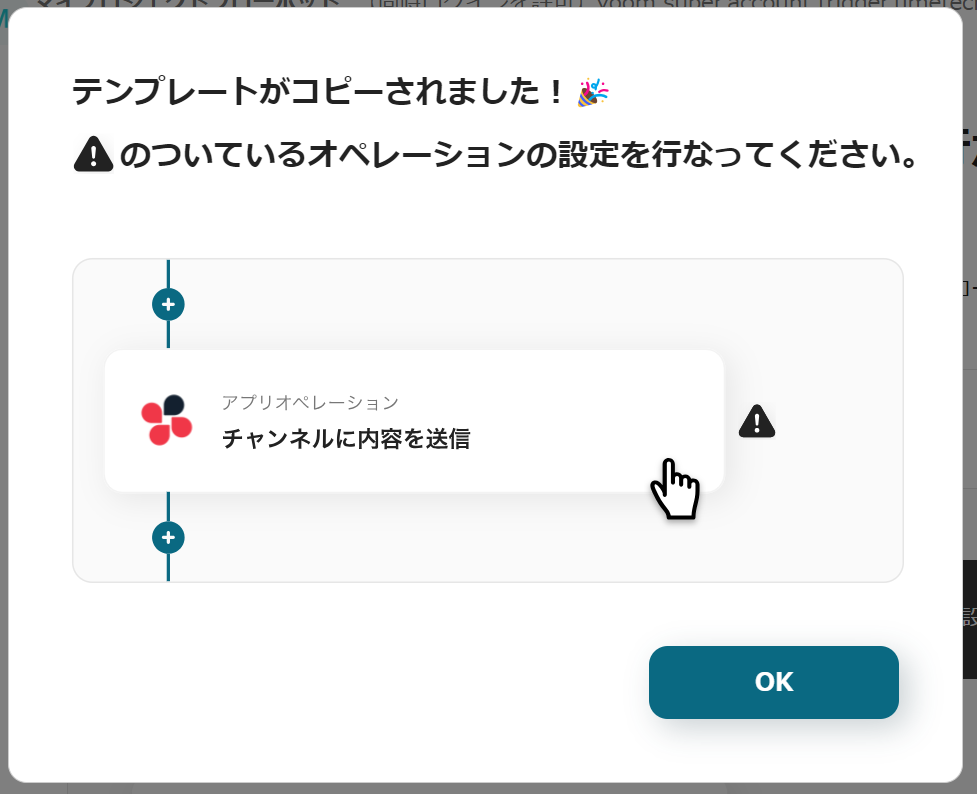
以下の画面が表示されたら、「タイトル」と「説明」を確認してください。
変更が必要な場合は、該当箇所をクリックして変更できます。
最初にAirtableの設定を行うため、「レコードが更新されたら」をクリックしましょう。
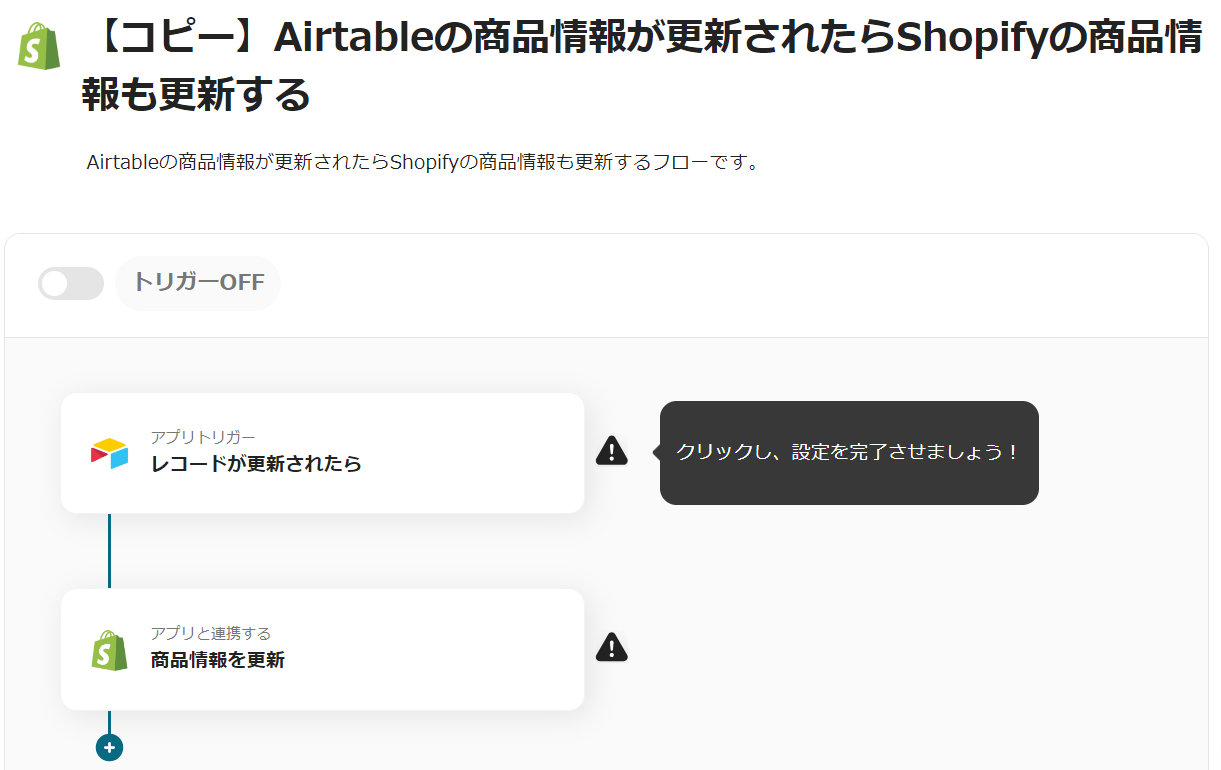
以下の画面が表示されるので、設定を確認してください。
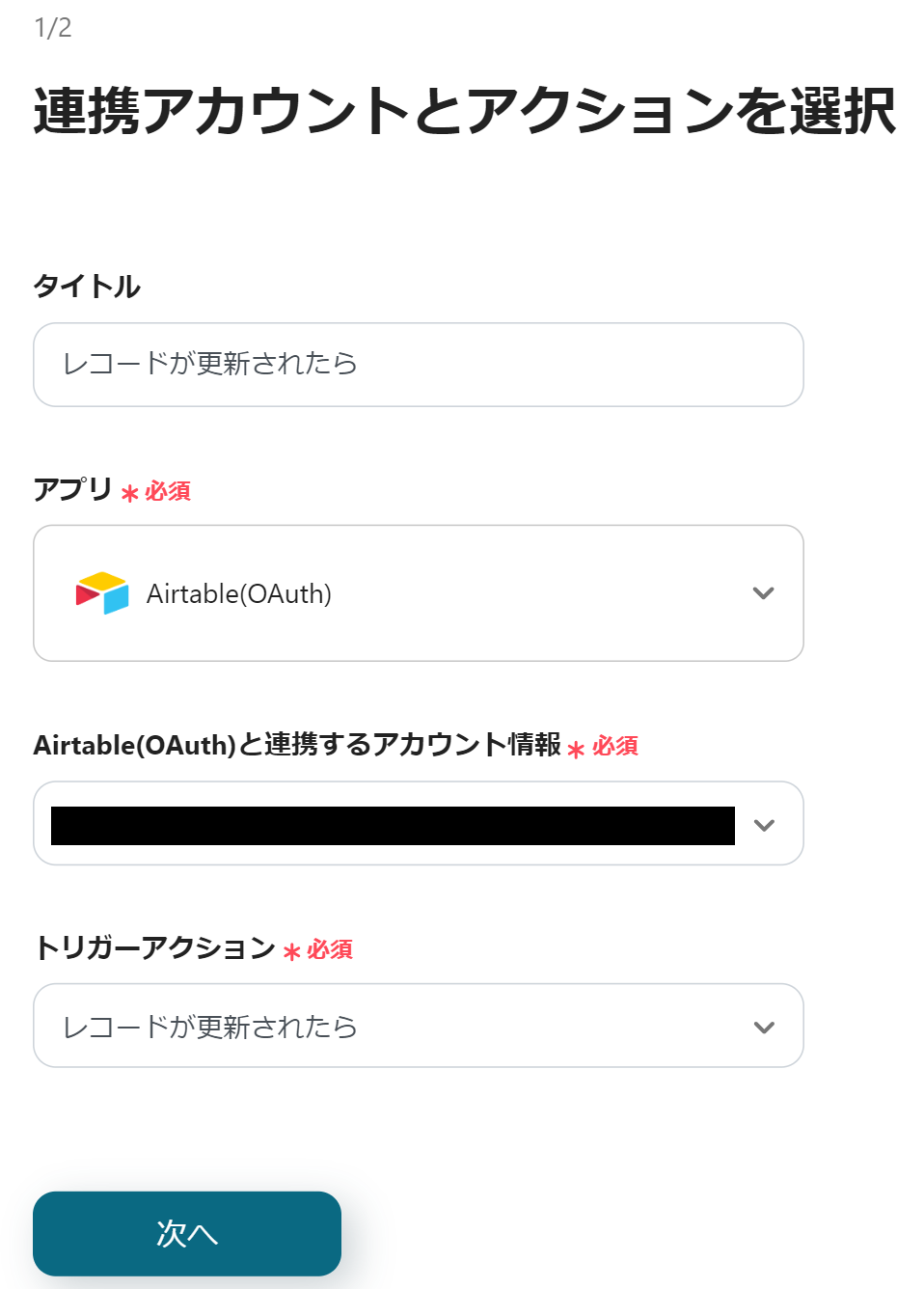
以下の画面が表示されたら、設定方法を確認します。
フィールド情報の取得方法はこちらを確認しましょう。
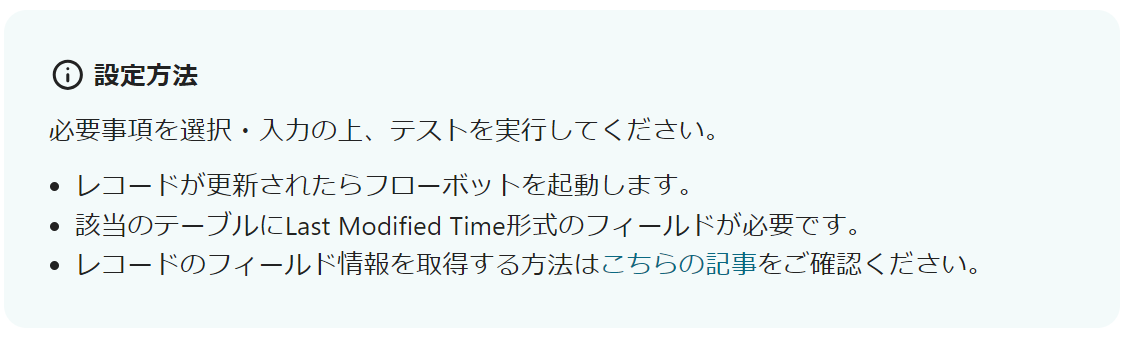
以下の画面が表示されるので、設定してください。
設定後、「テスト」→「テスト成功」→「保存」をクリックします。
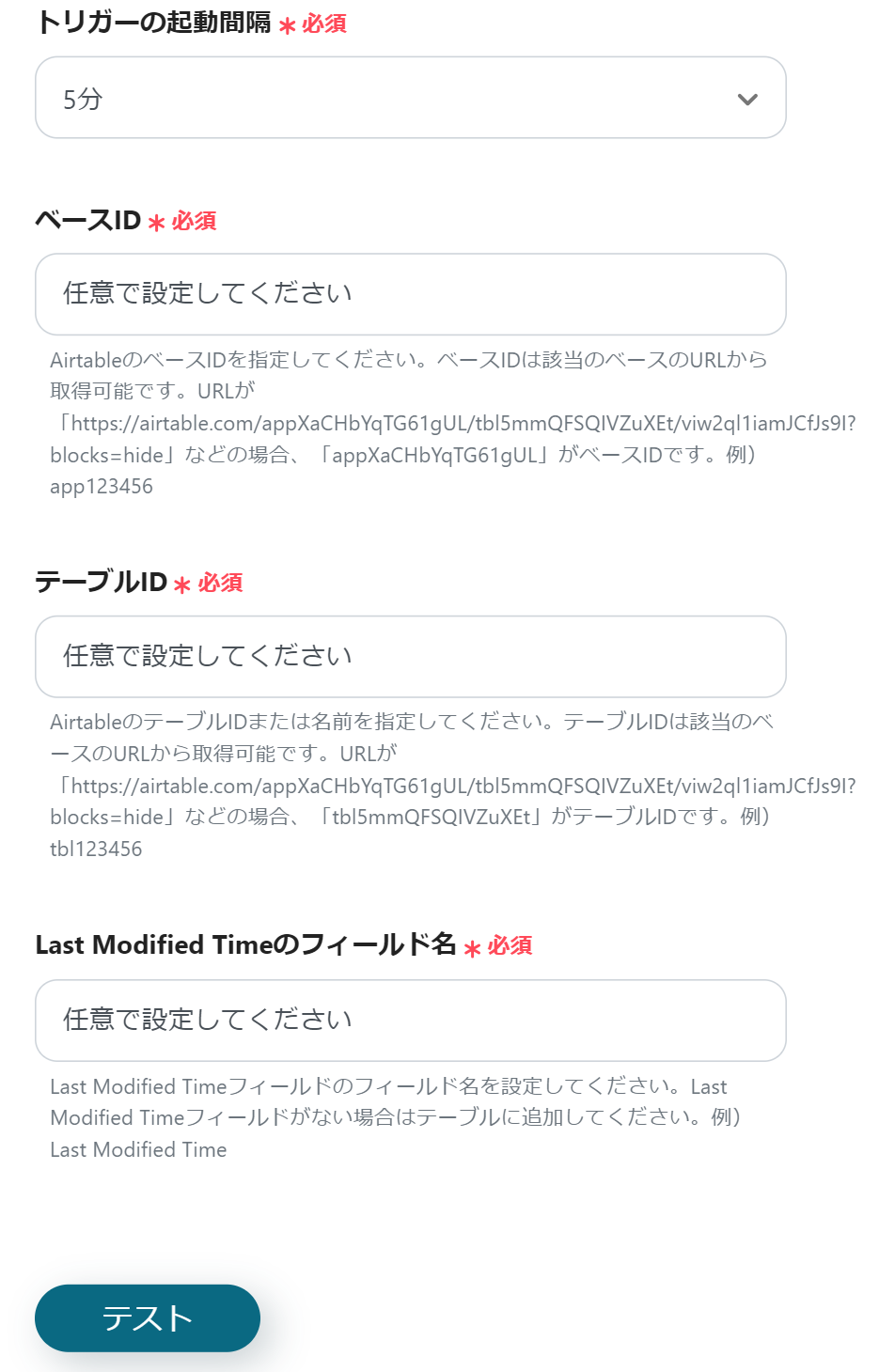
続いて、Shopifyの設定を行うため、「商品情報を更新」をクリックしましょう。
以下の画面が表示されたら、設定を確認しましょう。
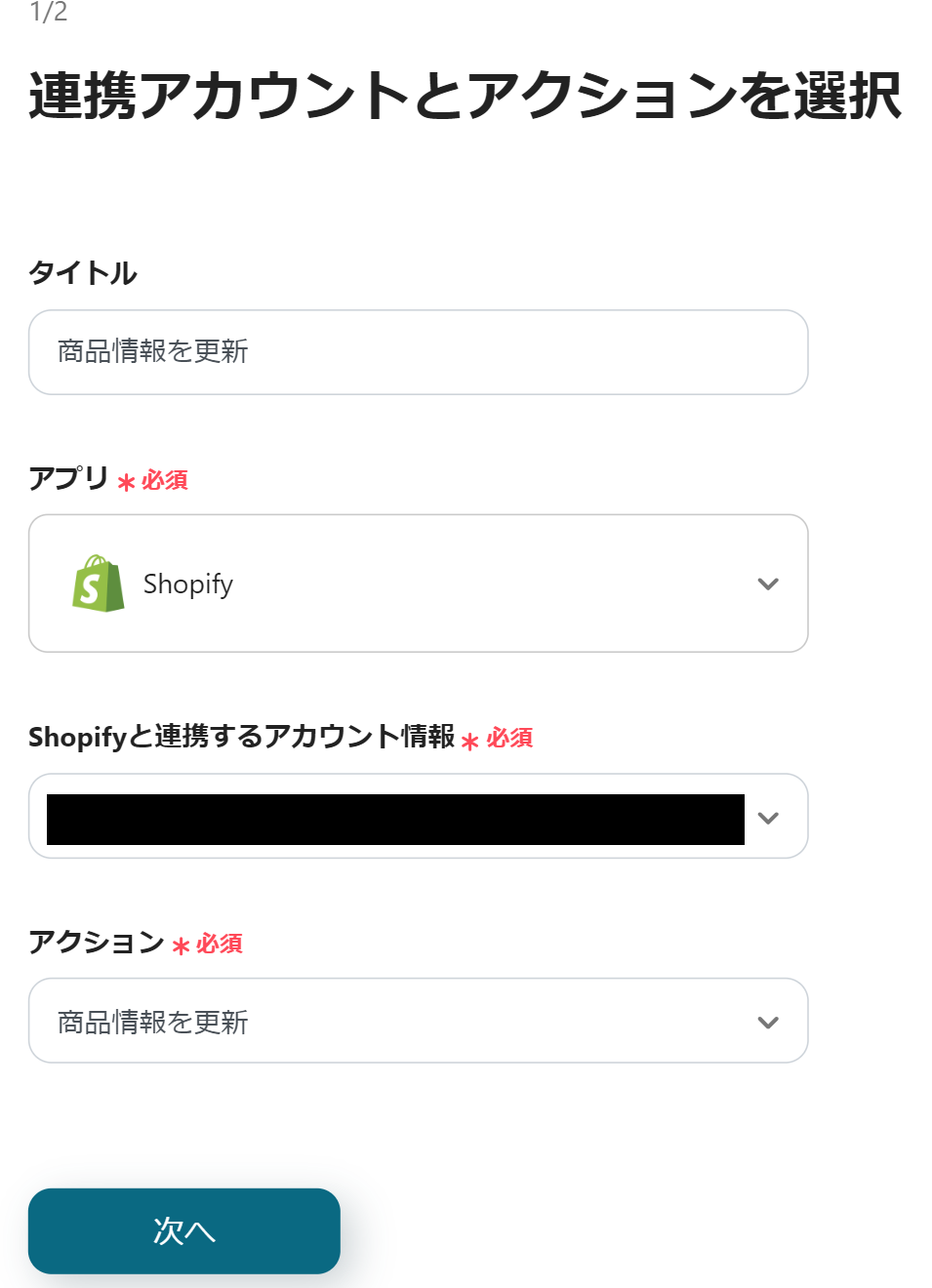
以下の画面が表示されるので、注意事項を確認します。
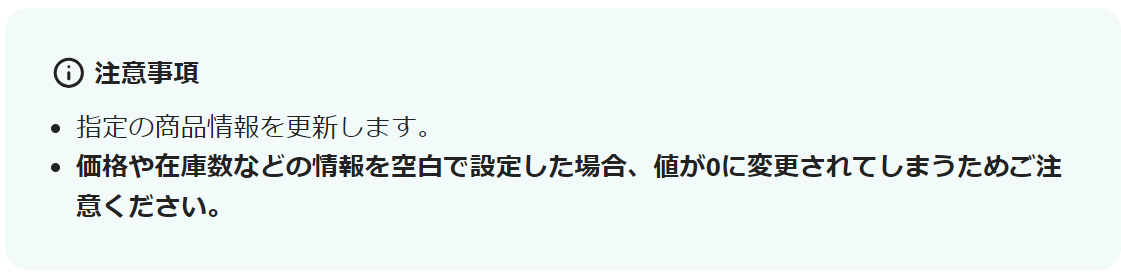
以下の画面が表示されたら、「商品ID」を設定してください。
他の項目はAirtableのアウトプットを使用して設定します。
赤枠内の矢印をクリックすると、アウトプットを利用できます。
項目名に合ったアウトプットを選択してください。
他の項目の設定が完了したら、「テスト」→「テスト成功」→「保存」をクリックします。
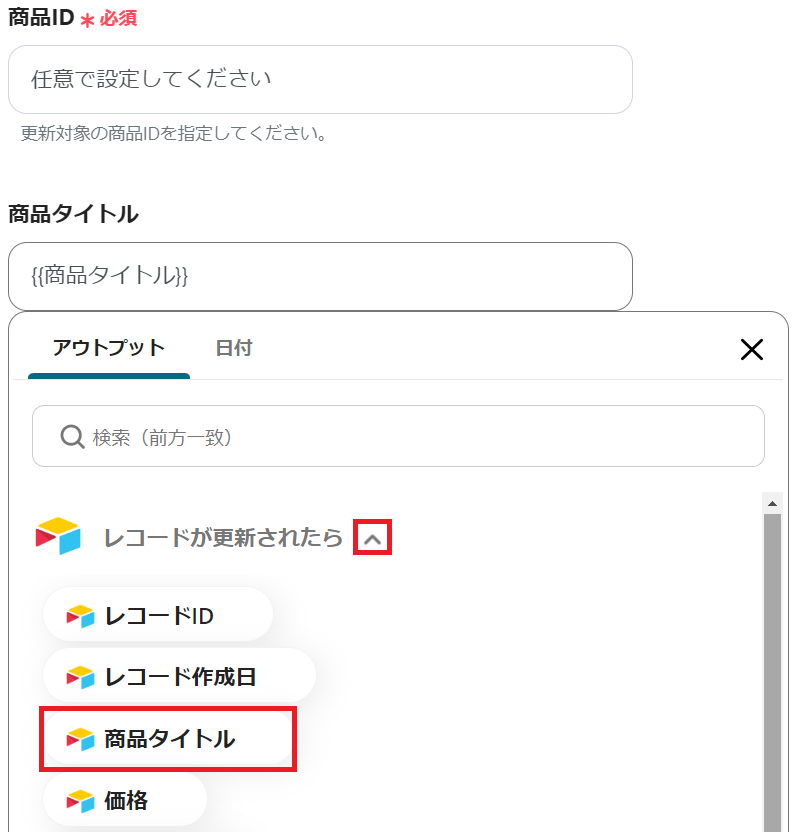
最後に「トリガーをON」をクリックすると、自動化の設定は完了です。
フローボットが正しく起動するか確認しましょう。
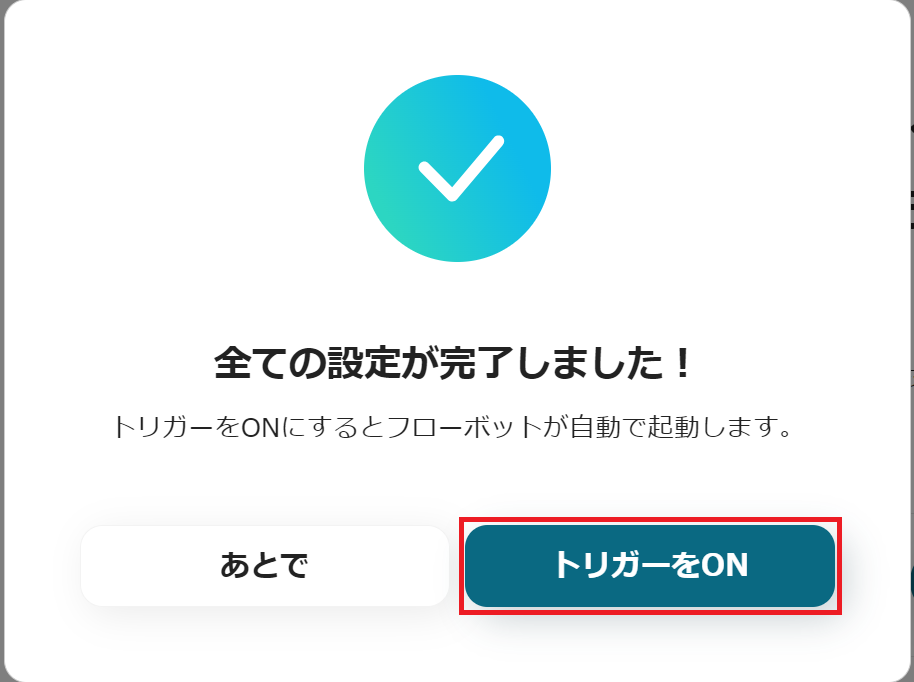
1.Airtableの商品情報をShopifyに自動登録するフローです。
商品情報をShopifyに自動で登録できるため、商品管理がしやすくなります。
商品情報をShopifyに再登録する必要がなく、手入力の手間が省けます。
2.Shopifyで注文が発生したら、自動的にAirtableに追加するフローです。
注文情報がAirtableでも確認できるため、わざわざShopifyを開く必要がありません。
注文情報に基づき、分析や管理をスピーディーに行うことができます。
3.Airtableに追加されたキーワードで企業情報をGoogle検索し、検索結果を要約してAirtableに自動更新するフローです。
自動的にキーワードを検索できるため、競合調査を行う際に便利です。
検索結果を自動更新でき、検索結果入力の手間を軽減します。
AirtableとShopifyの連携は、商品情報の管理を自動化し、業務の効率化が進むでしょう。
手動入力が不要になり、担当者はECサイトの運営や商品管理に専念でき、優先度の高い業務に集中できます。
また、入力ミスが減少し、顧客に正確な商品情報を提供することができるでしょう。
ぜひ、この自動化を活用し、業務を効率化させてビジネスを成長させましょう。
Yoomでのアプリ連携は、知識がない方でも簡単に利用できます。
説明に沿って登録するだけなので、機械操作が苦手な方でも問題ありません。
体験してみたい方は、こちらから無料登録をしてください。
